時間:2017-07-04 來源:互聯網 瀏覽量:
今天給大家帶來Win10係統音量無法調節怎麼解決,電腦win10音量無法調節解決方法有哪些,讓您輕鬆解決問題。
Win10係統音量無法調節怎麼辦 電腦win10音量無法調節解決方法。我們在使用電腦的時候,總是會遇到很多的電腦難題。當我們在遇到了Win10係統中的音量無法調節的時候,我們應該怎麼辦呢?一起來看看吧。
注意:此法需要修改注冊表,在操作之前建議先為你的係統創建一個還原點,以便在出錯時還原。
1、按Win+R打開運行,輸入regedit回車打開注冊表編輯器;
2、展開以下位置:
HKEY_LOCAL_MACHINESOFTWAREMicrosoftWindowsCurrentVersionRun
3、在右側新建名為systray.exe的字符串值;
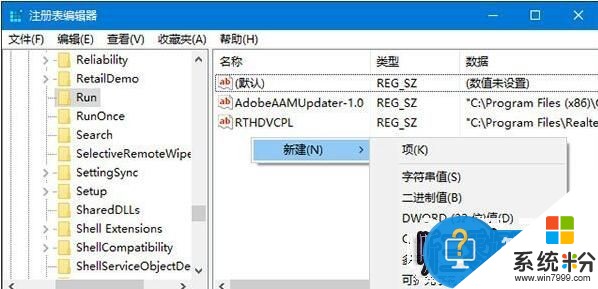
4、雙擊systray.exe鍵值,將其值修改為C:WindowsSystem32systray.exe,確定。
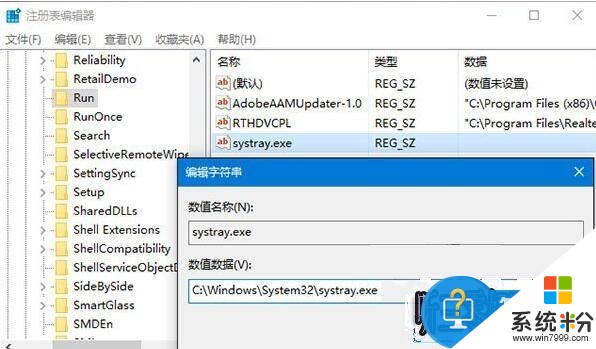
5、重啟電腦後一般就可以恢複正常。
對於我們在遇到了在Win10係統中音量無法調節的時候,我們就可以利用到上麵給你們介紹的解決方法進行處理,希望能夠對你們有所幫助。
以上就是Win10係統音量無法調節怎麼解決,電腦win10音量無法調節解決方法有哪些教程,希望本文中能幫您解決問題。